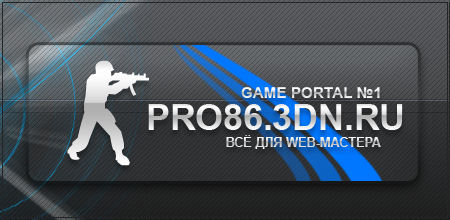Здравствуйте.
В этом уроке я расскажу вам, как можно сделать глаза на фото более интенсивными, добавив к ним эффект огня. Данный эффект очень популярен в рекламе и средствах массовой информации. Для начала нам понадобится фотография в хорошем качестве.
Вы можете сохранить себе это фото оригинал фотки

Шаг 1.
Открываем нашу фотографию (Ctrl+O).
Далее берем инструмент Elliptical Marquee Tool (M) и выделяем глаз:

Далее берем инструмент Lasso Tool (L) , зажимаем Alt и вычитаем из выделения ресницы, которые накрывают глаз. В завершение этого шага, выполняем “Select > Feather (Alt+Ctrl+D)”, вводим значение “Feather
Radius: 3-5 px”, для смягчения выделения:

Шаг 2.
Далее нажатием клавиши “D” устанавливаем цвета по умолчанию.
Берем инструмент Gradient Tool (G) , тип “Radial Gradient”.
Создаем новый слой (Shift+Ctrl+N) и создаем градиент, из центра глаза к его окончанию:

Шаг 3.
Снимаем выделение (Ctrl+D), выполняем “Filter > Render > Difference Clouds”, а затем выполните “Image > Adjustments > Invert (Ctrl+I)”:


Шаг 4.
Теперь выполняем “Image > Adjustments > Hue/Saturation (Ctrl+U)” с такими настройками:
Hue: 35
Saturation: 60
Lightness: -5
Отмечаем галочку “Colorize”:

Изменяем режим наложения для этого слоя на “Color Dodge”:

Шаг 5.
На этом этапе, наш эффект выглядит не очень хорошо, поэтому мы продолжаем нашу работу.
Выберите слой с глазом и:
- если у вас Photoshop CS3 и выше, то выполняем “Layer > New Adjustment Layer > Black & White” и просто выбираем “Auto” и нажимаем “Ok”.
- если у вас Photoshop CS2 и ниже, то выполняем “Layer > New Adjustment Layer > Hue/Saturation”, устанавливаем “Saturation: -100” и жмем “OK”:

Далее выполняем “Layer > New Adjustment Layer > Curves” и настраиваем как на картинке (оба корректирующих слоя, должны находиться между слоем с глазом и слоем с огнем):

Окончательные доработки:
Можно добавить маску для слоя с огнем и немного скрыть некоторые участи огня, в том числе на краях глаза. Так же можно добавить еще один корректирующий слой “Hue/Saturation” В общем в остальном дела вашей фантазии.
Вот мой результат: